WordPress wurde als Content Management System (CMS) entwickelt, mit dem wir einen Blog oder eine andere Art von Website dynamisch erstellen und verwalten können. Daher wurde das Content Management System (CMS) entwickelt, um den Inhalt von zu verwalten diese Websites über eine grafische Oberfläche. Dies erleichtert die minimale Arbeit mit Programmiersprachen.
WordPress ist ein kostenloses Open-Source-CMS, das auf PHP und MySQL basiert. Es ist ein leichtes Skript mit vielen Add-Ons und Themen, das den Benutzern eine Vielzahl von Optionen für die Website-Entwicklung bietet. Ein weiterer Vorteil ist die einfache Installation.
- Flexibler Kern, da es erlaubt, den Satz von WordPress-Dateien, der den Inhalt des Blogs darstellt, im selben Verzeichnis dieses einen oder in einem anderen Verzeichnis zu haben.
- Alle Datumsangaben sind UTC, wodurch alle Elemente, die mit dem Wetter zusammenhängen, wie Uhrzeit und Datum der Kommentare, mit der GMT-Zeit gespeichert werden können.
- Gzip-Komprimierung aktiviert, wodurch Bandbreite gespart wird
- Erweiterte Benutzerverwaltung
- Möglichkeit der Erstellung mehrerer Benutzerprofile
TechnoWikis wird heute lehren, wie man WordPress in Ubuntu 17 installiert und auf diese Weise ein praktisches Tool zur einfachen Erstellung von Blogs und Webumgebungen bereitstellt.
1. Installieren Sie den Webserver in Ubuntu und konfigurieren Sie die Firewall
Zunächst müssen wir Apache installieren, damit es die Funktion eines Webservers erfüllt, da dies der grundlegende Teil für die Verwaltung von Webseiten in einem Webbrowser ist.
Dazu installieren wir Apache 2 und führen die folgende Zeile aus:
sudo apt installiere apache2
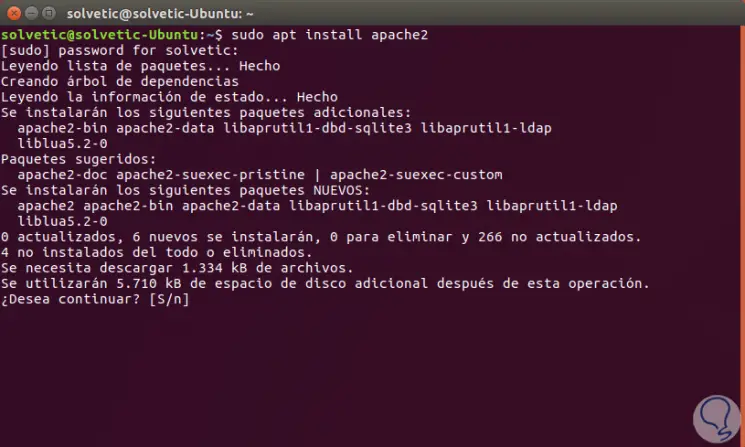
Dort geben wir den Buchstaben S ein, um den Download und die Installation von Apache zu bestätigen. Nach der Installation starten wir den Dienst und führen Folgendes aus:
Sudo Service Apache2 starten
Apache verwendet Port 80 zum Abhören, für den wir ihn in der Firewall aktivieren müssen. Dazu führen wir die folgende Zeile aus, wenn wir UFW verwenden:
sudo ufw 80 / tcp erlauben
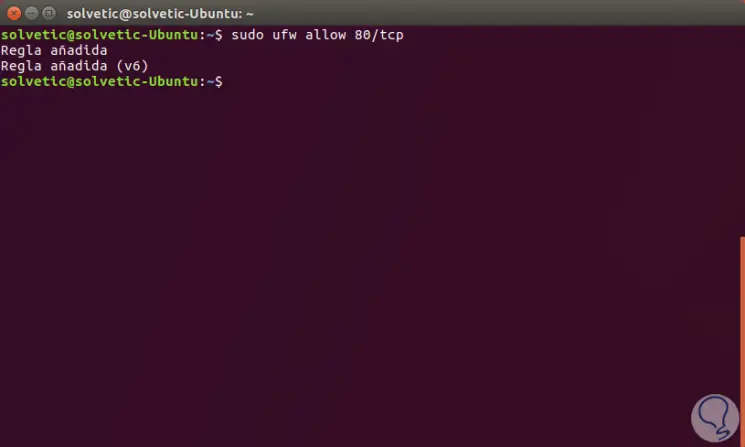
Wenn wir IPTABLES verwenden, führen wir Folgendes aus:
iptables -A-INPUT -p tcp -dport 80 -j ACCEPT
Wir starten den Apache-Dienst neu, indem wir Folgendes ausführen:
sudo service apache2 neu starten
2. Wie installiere ich MySQL auf Ubuntu?
MySQL ist die Datenbank, in der wir die Daten für die Arbeit mit WordPress speichern, aber wir haben eine andere Option wie MariaDB.
Um MySQL in Ubuntu zu installieren, führen wir Folgendes aus:
sudo apt installiere mysql-server mysql-client
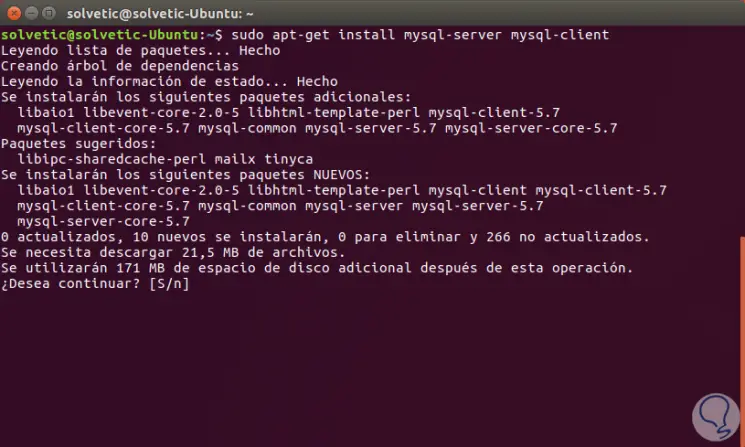
Geben Sie den Buchstaben S ein, um den Download und die Installation von MySQL zu bestätigen. Während des Installationsvorgangs wird das folgende Fenster angezeigt, in dem Sie das Kennwort des MySQL-Root-Benutzers eingeben und bestätigen müssen: 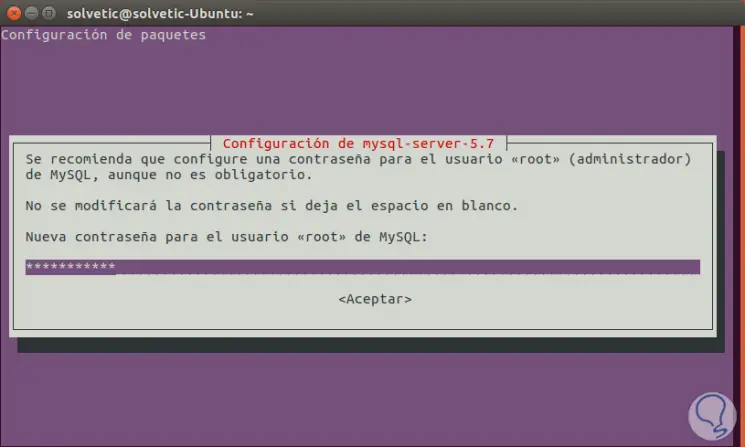
3. So sichern Sie MySQL Ubuntu und erstellen eine WordPress-Datenbank
Sobald MySQL installiert ist, führen wir den folgenden Befehl aus, um sicherzustellen, dass MySQL:
mysql_secure_installation
Es wird eine Reihe von Fragen angezeigt, die wir basierend auf den aktuellen Anforderungen beantworten:
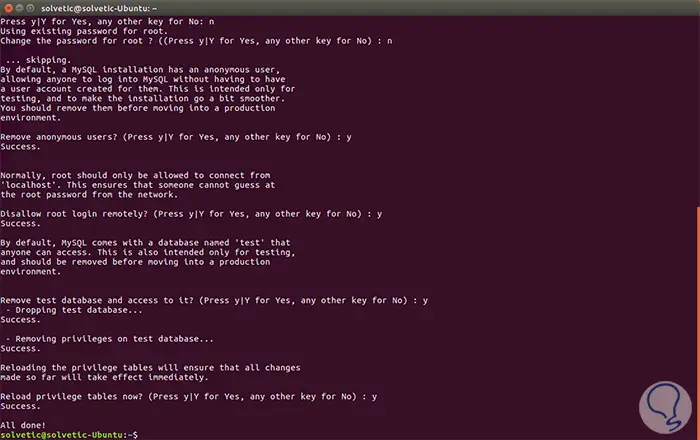
Der nächste Schritt besteht darin, die Datenbank für WordPress in MySQL zu erstellen. Dazu führen wir die folgenden Zeilen in ihrer Reihenfolge aus:
mysql -u root -p (Zugriff als root-Benutzer) CREATE DATABASE wordpress DEFAULT CHARACTER SET utf8 COLLATE utf8_unicode_ci; (Erstellung der Datenbank) GRANT ALL ON wordpress. * TO 'wordpressuser' @ 'localhost' IDENTIFIED BY 'password'; (Erstellung des Benutzers mit Zugriff auf die erstellte Datenbank) FLUSH PRIVILEGES; (Änderungen aktualisieren) EXIT; (Beenden Sie MySQL)

4. Installation von PHP Ubuntu
Als nächstes werden wir PHP in Ubuntu installieren und die folgende Zeile ausführen:
sudo apt installiere php libapache2-mod-php php-mcrypt php-mysql
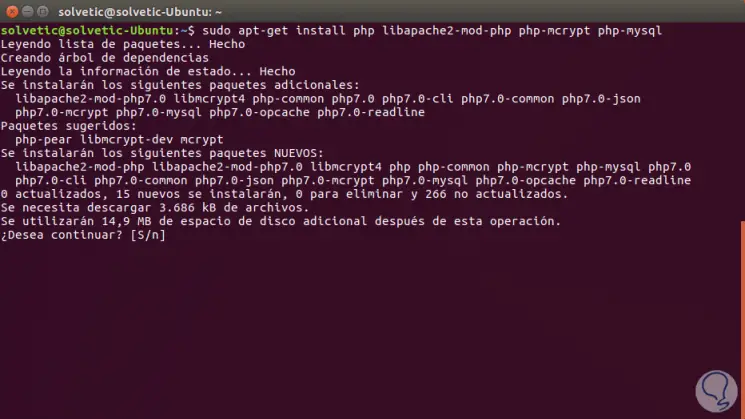
Wir akzeptieren den Download und die Installation.
5. Wie installiere ich WordPress auf Ubuntu?
Sobald wir die vorherigen Schritte konfiguriert haben, fahren wir mit der Installation von WordPress in Ubuntu fort und gehen zuallererst in das Verzeichnis www / html:
cd / var / www / html /
Später führen wir die folgende Zeile aus, um die neueste Version von WordPress von der offiziellen Website herunterzuladen:
wget http://wordpress.org/latest.tar.gz
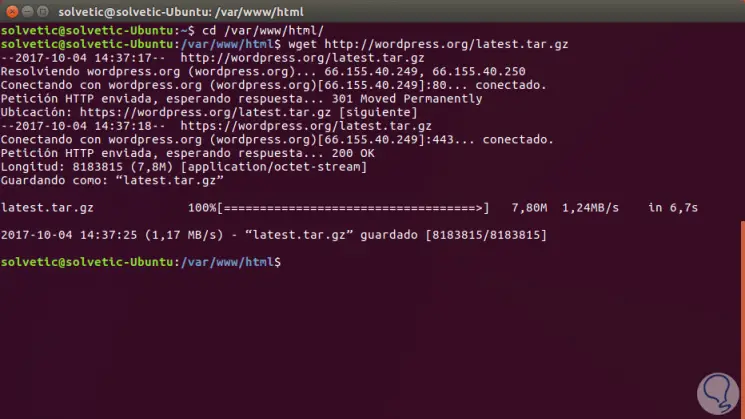
Entpacke die heruntergeladene Datei:
tar -xvzf latest.tar.gz
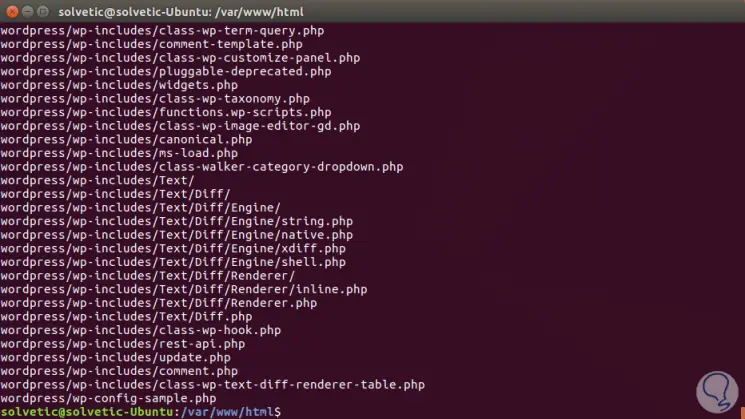
Wir greifen auf das WordPress-Verzeichnis zu, indem wir die WordPress-CD-Zeile ausführen und dort den folgenden Befehl verwenden, um den Inhalt zu kopieren:
cp -rf * / var / www / html
Wir können den Inhalt mit ll visualisieren: 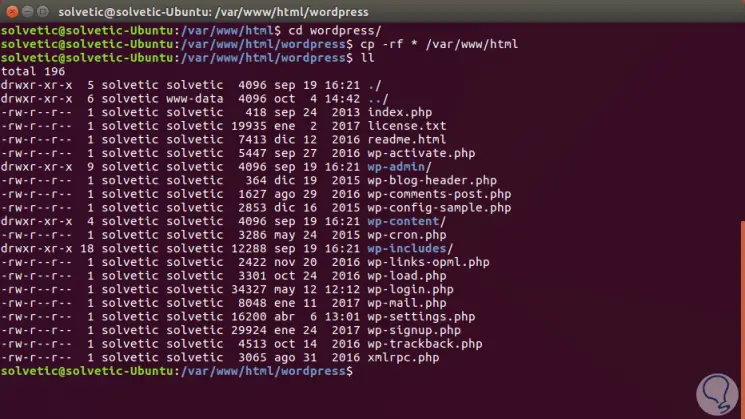
6 So richten Sie WordPress unter Ubuntu ein
Als nächstes bearbeiten wir die Datei wp-config.php, um die Konnektivität der Datenbank zu ändern:
sudo nano /var/www/html/wp-config.php
Dort geben wir den Namen der Datenbank, den Benutzernamen und das Passwort an: 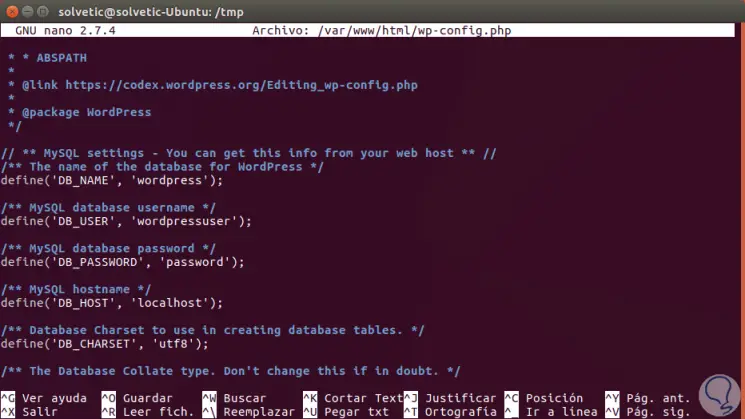
Wir speichern die Änderungen mit den Tasten Strg + O und beenden sie mit Strg + X. Nun können wir zu einem Browser gehen und dort die IP-Adresse des Computers eingeben, um auf die WordPress-Konfiguration zuzugreifen: 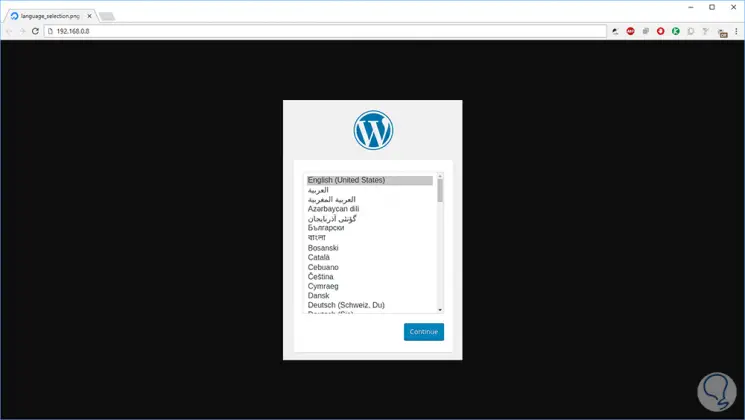
Dort wählen wir die Sprache aus und fahren mit dem Konfigurationsprozess fort: 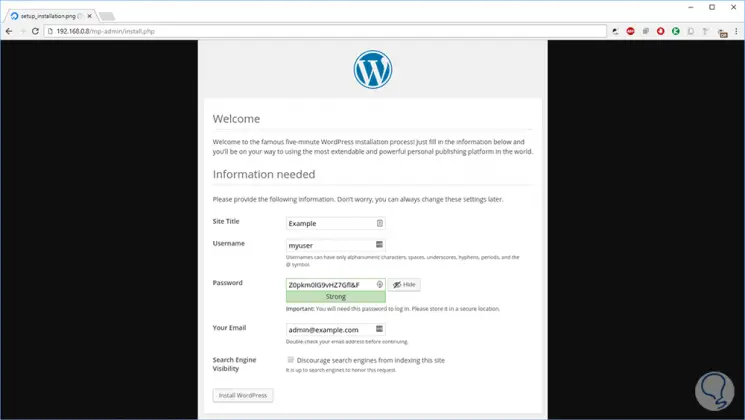
Auf diese Weise wurde WordPress in Ubuntu 17 installiert.